Als je een groot PowerPoint-bestand hebt, vooral voor PowerPoint met videobestanden, kun je een video in PowerPoint comprimeren om de grootte van de bestanden te verkleinen. Het zal niet alleen de afspeelsnelheid verbeteren, maar ook gemakkelijk PowerPoint overzetten tussen verschillende apparaten.
De functie Compress Media is alleen beschikbaar voor de PowerPoint Windows-versie. U kunt meer leren over de details van het artikel. Wat dacht je van comprimeer video's in PowerPoint Mac of internet? Vind gewoon de alternatieve oplossing zoals hieronder nu.

- Deel 1: een video comprimeren in PowerPoint op Windows
- Deel 2: beste alternatief om video in PowerPoint te comprimeren
Deel 1: een video comprimeren in PowerPoint op Windows
Wanneer u een video in PowerPoint moet comprimeren, kunt u de grootte van PowerPoint verkleinen en de afspeelprestaties verbeteren en schijfruimte besparen. De functie is alleen beschikbaar voor de PowerPoint voor Windows-versie, maar niet voor PowerPoint voor Mac of PowerPoint voor web.
Stap 1 Start gewoon het PowerPoint 2010-bestand met video- of audiobestanden die u wilt comprimeren. Om de originele bestanden niet te beschadigen, kunt u een andere kopiëren en opslaan op uw computer.
Stap 2 Ga naar uw Dien in menu, waarin u de optie Info kunt kiezen. U kunt op de Comprimeer media knop om een video in uw PowerPoint 2010 te comprimeren volgens uw vereisten.
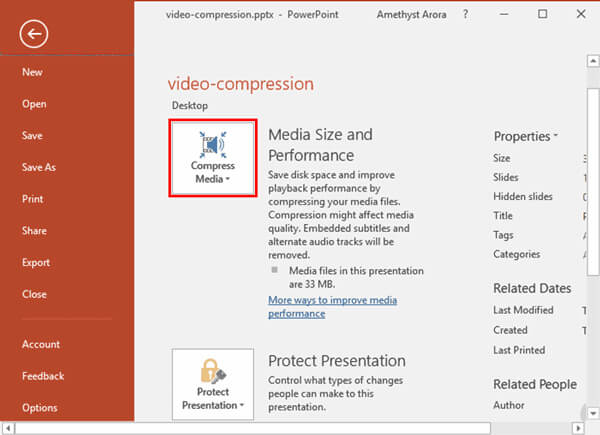
Stap 3 Kies de gewenste kwaliteit om schijfruimte te besparen en de afspeelprestaties van uw PowerPoint te verbeteren. Hier zijn de 3 opties om de grootte van de video van PPT te bepalen.
Presentatiekwaliteit: Bespaar ruimte met behoud van de algehele audio- en videokwaliteit. Als u een presentatie met een groot scherm of voor zakelijke doeleinden nodig heeft, moet dit de optie zijn.
Internetkwaliteit: Kwaliteit zal vergelijkbaar zijn met media, die via internet wordt gestreamd. Net als de informatie, moet u de optie kiezen om de PowerPoint online te uploaden.
Lage kwaliteit: Als de ruimte beperkt is, zoals bij het versturen van presentaties via e-mail. Het is geschikt om de bestanden als back-up op te slaan, of u hoeft alleen de video van PowerPoint voor uzelf te gebruiken.
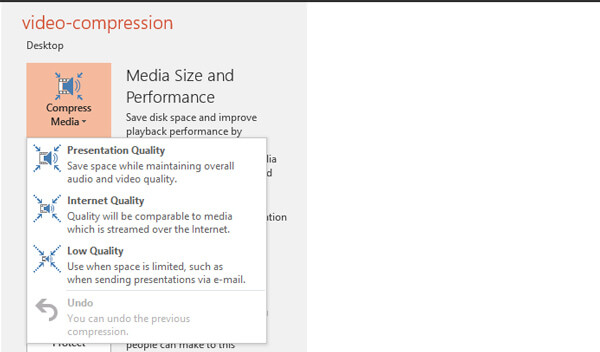
Stap 4 Zodra je gecomprimeerde video's in PowerPoint hebt, kun je de schijfruimte die je hebt opgeslagen onderaan de vinden Comprimeer media venster. Klik gewoon op de optie Sluiten om de compressie toe te passen.
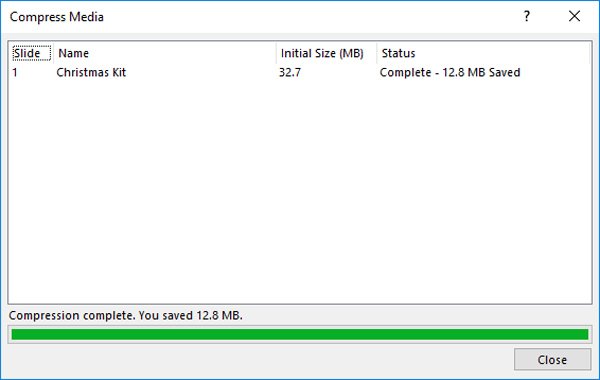
Let op: Wanneer u een video in andere PowerPoint-versies moet comprimeren, vindt u mogelijk 1080p, 720p of een andere videoresolutie in de opties voor Media comprimeren. Selecteer eenvoudig de gewenste methode voor Media comprimeren op basis van uw vereisten. Als de videokwaliteit afneemt, kunt u HD-videoconverters om de oorspronkelijke kwaliteit te herstellen.
Deel 2: beste alternatief om video in PowerPoint te comprimeren
Niet alleen voor het comprimeren van video's in PowerPoint Mac of web, maar ook voor een betere kwaliteit van de video van PowerPoint Windows met een relatief klein formaat, Gratis online videocompressor is altijd een leuke oplossing voor een kleiner videoformaat met behoud van de originele kwaliteit online.
Apeaksof Video Converter Ultimate
- Comprimeer MP4, MOV, AVI, MKV, FLV, WebM, MXF, MTS / M2TS, M4V, enz.
- Verklein elke video, zoals SD, HD of 4K, voor de goede kwaliteit als voorheen.
- Bieden 30x hogere compressiesnelheid dan de andere online videoverminderaars.
- Download de gecomprimeerde video voor PowerPoint automatisch naar een pc / Mac.
Stap 1 Voeg PowerPoint-video online toe
Als u de bestanden voor gratis online videocompressor al hebt geïnstalleerd, kunt u op klikken Bestanden toevoegen knop om een video voor PowerPoint vanaf uw computer te importeren om te comprimeren. Het duurt maar een paar seconden om de bestanden naar de online videocompressor te uploaden.

Stap 2 Aangepaste video's voor PowerPoint
Nadat u het videobestand hebt geüpload, kunt u de bestandsgrootte, kwaliteit, resolutie, uitvoerformaat selecteren en zelfs het videobestand hernoemen. Hiermee kunt u video voor PowerPoint naar een gewenst formaat comprimeren. Daarna kunt u op de knop Comprimeren klikken.

Stap 3 Comprimeer video's voor PowerPoint
Het comprimeert de video automatisch en downloadt deze naar uw computer. Daarna kunt u uw PowerPoint openen en de gecomprimeerde video voor uw PowerPoint invoegen. Hiermee kunt u gemakkelijk het optimale formaat en de beste videokwaliteit verkrijgen.
Conclusie
Wat moet je doen als dat nodig is comprimeer een video voor PowerPoint voor Windows of Mac? Natuurlijk kunt u profiteren van de functie Compress Media om het formaat voor Windows te verkleinen. Om de grootte van de video's voor PowerPoint met een geweldige kwaliteit te verkleinen, biedt Free Online Video Compressor meerdere parameters waarmee u gemakkelijk kunt krimpen tot het gewenste videoformaat met de beste kwaliteit.




